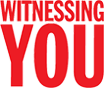- Afbeeldingen en documenten tussen de tekst
- Video's toevoegen
- Video's van YouTube websites
- Video's van niet YouTube websites
- Verwijzingen
- Verwijzingen naar andere pagina's
- Links naar andere websites en e-mailadressen
- Opmaak
- Paragrafen
- Nadruk (vet- en schuingedrukt)
- Lijsten
- Citaten
- Inhoudsopgave
- HTML opmaak
Afbeeldingen en documenten tussen de tekst
U kunt een afbeelding tussen de (body)tekst krijgen in plaats van vóór of ná de tekst. Dit kunt u met een wiki-code doen. Om de tweede afbeelding van de pagina tussen de tekst te plaatsen gebruikt u de volgende wiki code:
[[image 02]]
Gebruik een ander nummer voor een andere afbeelding, de nummers zijn afhankelijk van hun volgorde in de pagina.
De afbeelding verschijnt pas in de tekst (en verdwijnt van de originele plek) na het opslaan van de pagina. Tijdens het bewerken verdwijnt de afbeelding weer even, u ziet wel het getal – bij ons 2 – staan in de tekst.
Video's toevoegen
Video's van YouTube websites
U kunt YouTube-filmpjes in een pagina plaatsen met de YouTube-tag:
[[youtube nogDHP0gl9M]]
Hierbij is xKX_je-kEd0 het id (unieke code) van het YouTube-filmpje. Deze code is te vinden achteraan de url op YouTube. Bijvoorbeeld: http://www.youtube.com/watch?v=nogDHP0gl9M, de code bij deze url is nogDHP0gl9M.
Video's van niet YouTube websites
U kunt films van YouTube in uw pagina gebruiken. Filmpjes van andere video websites kun toevoegen met de speciale embed code. Deze embed code kunt u vinden op de website van het fimpje zelf en staat op verschillende plaatsen. In het invulveld typt u <html>, op een nieuwe regel plakt u de embed code en weer op een nieuwe regel typt u </html>, bijvoorbeeld:
<html>
<object width="620" height="423"><param name="allowfullscreen" value="true" /><param name="allowscriptaccess" value="always" /><param name="movie" value="vimeo.com/moogaloop.swf?clip_id=2696073&server=vimeo.com&show_title=1&show_byline=0&show_portrait=0&color=ff9933&fullscreen=1" /><embed src="vimeo.com/moogaloop.swf?clip_id=2696073&server=vimeo.com&show_title=1&show_byline=0&show_portrait=0&color=ff9933&fullscreen=1" type="application/x-shockwave-flash" allowfullscreen="true" allowscriptaccess="always" width="620" height="423"></embed></object>
</html>
Verwijzingen
Verwijzingen naar andere pagina's
U kunt verwijzingen maken naar andere pagina's in de website. Hiervoor heeft u het unieke nummer (ID) van een pagina nodig. Dit nummer kunt u vinden in de URL van de pagina, daar staat iets als mml03.test.mediamatic.nl/page/30555/nl waarbij 30555 het unieke nummer is.
Een verwijzing naar een andere pagina maakt u met (( (dubbele haakjes), daarna het nummer, daarna een | (pipe), de tekst die u wilt laten zien en weer afsluiten met )) (dubbele haakjes), bijvoorbeeld:
((30555|Link naar de help pagina))
Links naar andere websites en e-mailadressen
U kunt in een tekst verwijzingen maken naar andere websites en e-mailadressen. U kunt hiervoor boven het invulveld op de knop Link klikken. Dan vult u een url (de link van de website) in en een titel zoals u wilt dat het er uit ziet. Klik op ok en de verwijzing wordt in het invulveld geplaatst.
U kunt ook zelf verwijzingen maken met wiki-code door een [ (vierkante haak) te plaatsen, de url, een spatie, de titel van de link te typen en af te sluiten met een ].
In beide gevallen ziet dit er bijvoorbeeld zo uit:
[http://mml01.test.mediamatic.nl anyMeta]
U kunt naar e-mailadressen verwijzen door het e-mailadres te plaatsen met “mailto:” ervoor, bijvoorbeeld:
mailto:lode@mediamatic.nl
U kunt een andere tekst laten zien met [ (vierkante haak) voor het e-mailadres, een spatie na het e-mailadres en een ] (vierkante haak) na de alternatieve tekst, bijvoorbeeld:
[mailto:lode@mediamatic.nl mail mij]
Opmaak
Paragrafen
U kunt uw tekst indelen in paragrafen door tussenkopjes te maken. Typ eerst de tussenkop en selecteer deze daarna. Klik dan boven het invulveld op Tussenkop.
Om een tussenkop te maken met wiki-code typt u ++ (twee plustekens) vóór de tussenkop, bijvoorbeeld: ++ Tussenkop
Hoe meer plustekens hoe kleiner de tussenkop.
Nadruk (vet- en schuingedrukt)
U kunt bepaalde stukken benadrukken door ze vetgedrukt of schuingedrukt te maken. Selecteer de tekst die u wilt benadrukken en klik boven het invulveld op Vet of Schuin.
Om tekst vetgedrukt te maken met wiki-code typt u ** (twee sterretjes) vóór en ná de tekst. Voor schuingedrukte tekst gebruikt u // (twee schuine strepen, slashes) bijvoorbeeld: tekst kunt u vetgedrukt of schuingedrukt maken.
Lijsten
U kunt heel simpel lijsten maken door een * (sterretje) voor de regels te plaatsen, bijvoorbeeld:
* appels
* peren
* tomaten
Met dit resultaat:
- appels
- peren
- tomaten
Met spaties voor de sterretjes kunt u het niveau in de lijst aangeven (genestheid). U kunt ook geordende lijsten maken met een # (hekje).
Citaten
U kunt citaten plaatsen met een > (pijltje naar rechts) voor elke regel zoals het ook in e-mailberichten wordt gedaan. Bijvoorbeeld:
> Dit is een citaat van niemand. De eerste zin van dit citaat is er lang en gaat over meedere regels maar heeft slechts één pijltje nodig.
Dit is een citaat van niemand. De eerste zin van dit citaat is er lang en gaat over meedere regels maar heeft slechts één pijltje nodig.
Inhoudsopgave
Als u een lange pagina met veel tussenkopjes hebt is het verstandig om dit op te delen in verschillende pagina's. Als dat om een bepaalde reden niet handig is kunt u een inhoudsopgave maken om meer overzicht te creëren. Een inhoudsopgave maakt u door voor het eerste tussenkopje [[toc]] te typen, bijvoorbeeld:
Inleidende tekst.
[[toc]]
+++ Eerste tussenkopje
Wat tekst over het eerste tussenkopje.
+++ Tweede paragraaf
Nog wat tekst over paragrafen.
HTML opmaak
U kunt ook HTML in pagina's gebruiken. Begin het stukje html met <html> op een eigen regel en eindig met </html> op een eigen regel.